バックタップは、いつも使っているiPhoneの機能を文字通り指先で操作する最も簡単な方法の1つです。 それはまさにそのように聞こえます。電話の背面をタップしてさまざまな電話機能にアクセスする方法です。これは、ユーザーがカスタマイズできる一種の追加ボタンです。 そうだった iOS14で導入また、この機能は5年前に発売されたiPhone 8などの古いデバイスでも機能するため、互換性のある電話を使用している可能性が非常に高くなります。
バックタップの設定方法は次のとおりです。 参考までに、iOS15.4を実行しているiPhone13ProMaxでこれらの手順を実行しました。
- に行く [設定]>[ユーザー補助]>[タッチ]>[戻る]をタップ
- 選ぶ ダブルクリック また トリプルタップ これらのジェスチャのカスタム関数を設定するには
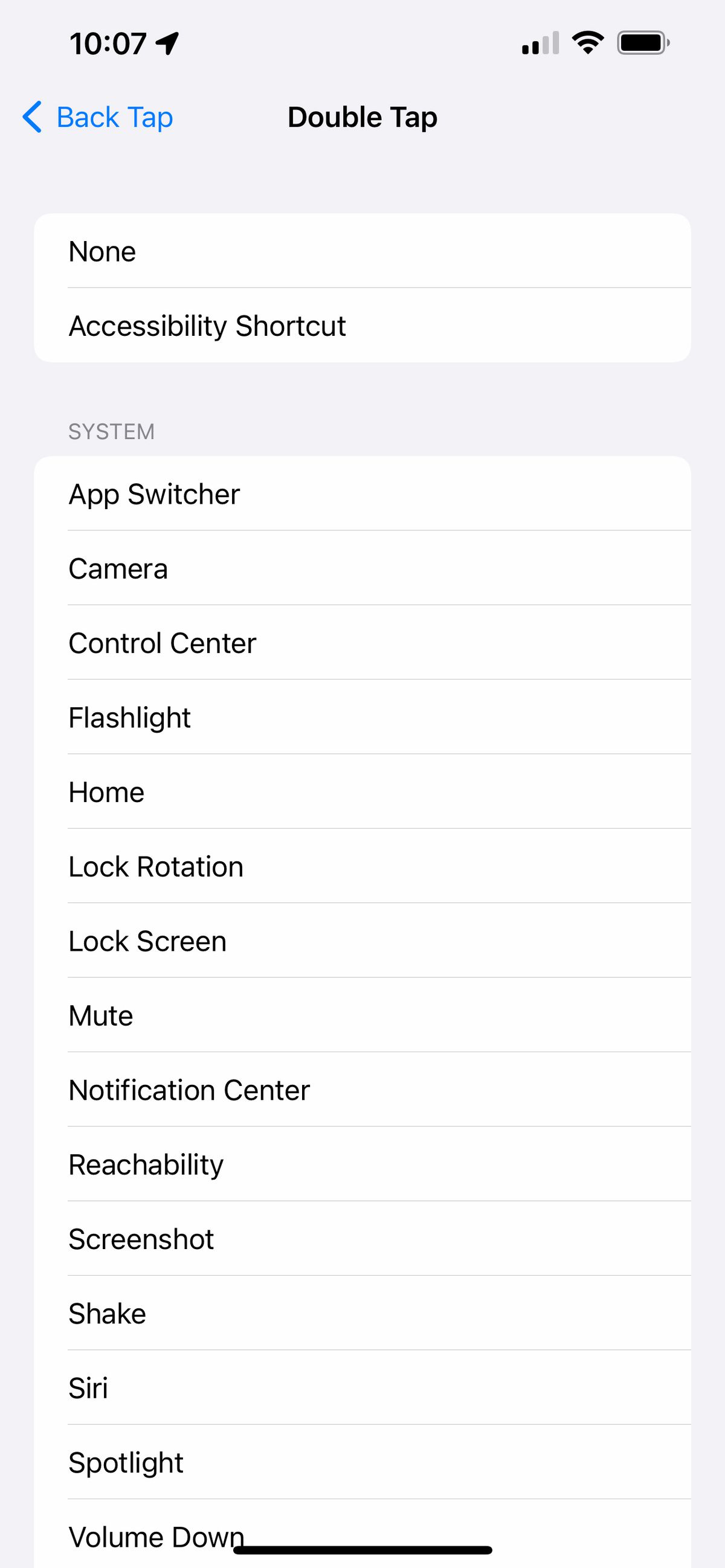
あなたができること
ダブルクリックまたはトリプルクリックするには、たくさんのオプションがあります。ここにリストするには多すぎます。 手始めに、任意のショートカットをBack Tapに割り当てることができます。これにより、さまざまな可能性が開かれます。 携帯電話の背面をタップして、隣のスターバックスにフラットホワイトの午後を注文し、次の場所で毎日のスペイン語レッスンを開始できます。 Duolingo、または連絡先の誰かにテキストメッセージを送信します。 そこの ショートカットでできることはたくさんあります 逆に言えば、iPhoneの背面をタップするだけでできることはたくさんあります。
ショートカットに加えて、バックタップをカスタマイズする他の方法がいくつかあります。
- カメラの電源を入れる、懐中電灯をつける、スクリーンショットを撮る、電話をミュートするなどのシステム機能にアクセスできます。 これらはすべて、すばやくアクセスするための優れた候補です。
- アクセスオプションもあります。 Speak Screenを使用して、Siriに画面上のテキストを読み取らせたり、拡大鏡を使用して携帯電話のカメラを虫眼鏡として使用したり、背景音を使用してホワイトノイズをオンにしたりできます。
- これらの機能をバックタップに割り当てることで、上下にスワイプすることもできます。
バックタップは、アクセシビリティショートカットをトリガーすることもできます。 これは、ユーザー補助メニューのもう1つのカスタマイズ可能な機能で、電話のサイドボタンをトリプルタップしたときに開始するユーザー補助機能を1つ(または複数)設定します。 必要に応じて、これらの機能をバックタップに割り当てることもできます。これらを個別に設定する必要があります。 方法は次のとおりです。
- に行く 設定>アクセシビリティ
- [ファイル]まで下にスクロールします 公衆 セクションとメリット アクセスショートカット
- ショートカットに設定するオプションをクリックします
複数の機能が設定されている場合は、サイドボタンをトリプルクリックするか、戻るボタンを使用して、ユーザー補助機能のショートカットを起動するときに1つを選択するように求めるメニューが表示されます。 表示される順序も変更できます。ユーザー補助機能を選択するときに、各オプションの右側にある3つのバーを押し続けて、リスト内で上下に移動します。
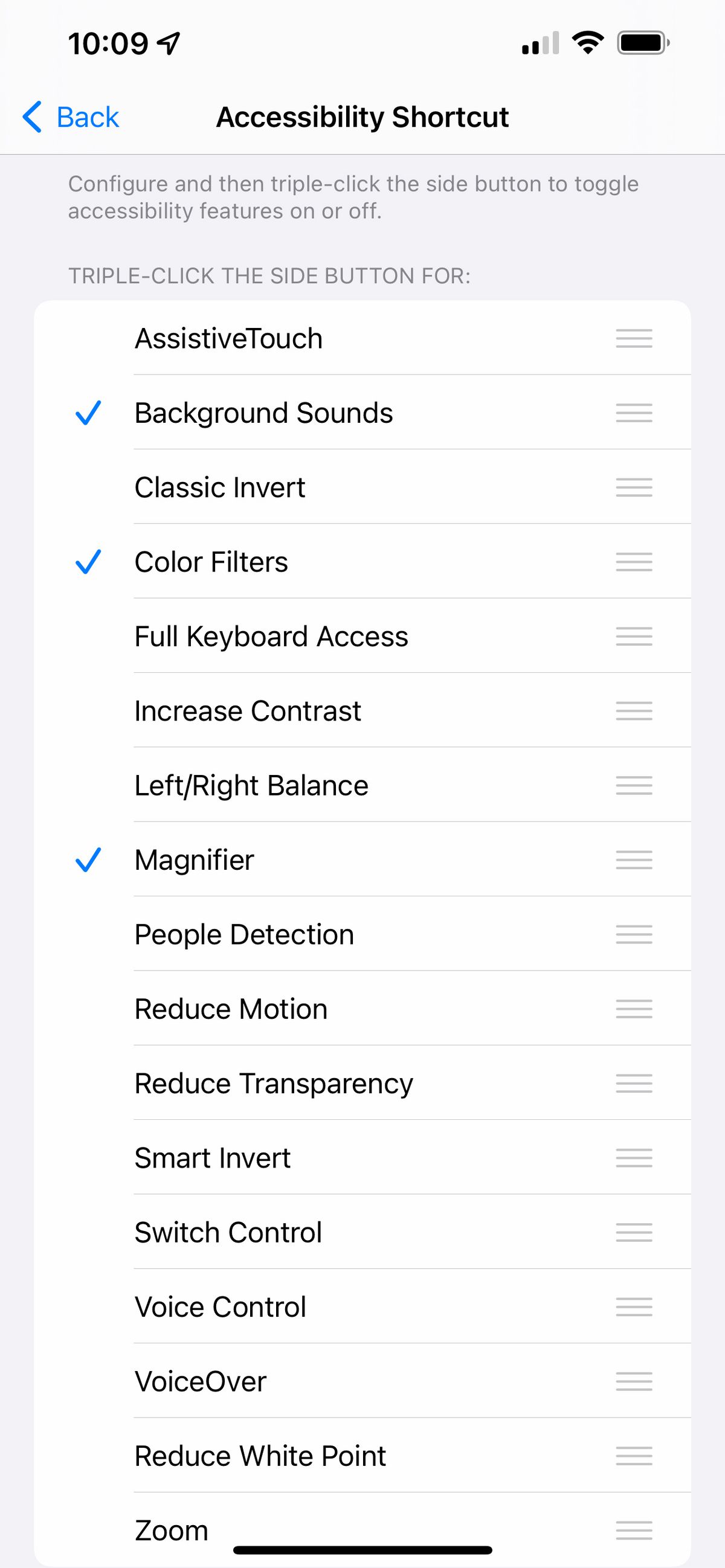
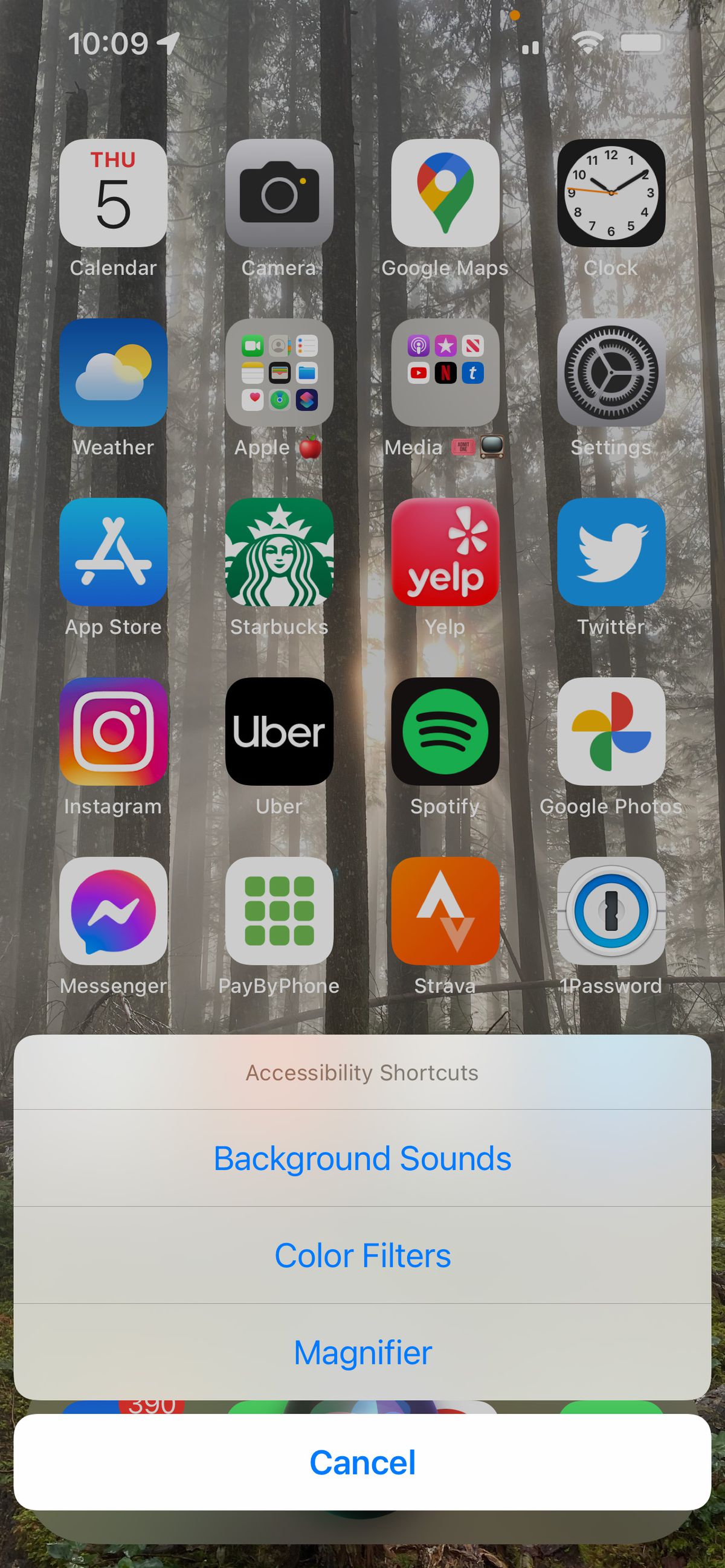
これらのオプションの一部は、バックタップから直接設定できますが、画面のコントラストを上げたり、音声制御をオンにしたりする機能など、そこにはない追加機能があります。

「流行に敏感な探検家。受賞歴のあるコーヒーマニア。アナリスト。問題解決者。トラブルメーカー。」


:no_upscale()/cdn.vox-cdn.com/uploads/chorus_image/image/73287249/conanmustgo2_netflix_ringer.0.jpg)



More Stories
Helldivers 2 CEO、Arrowheadは「関連性を保つ」ためにゲームを修正し、同時に追加する必要があると語る
WayForwardディレクター、任天堂はビデオゲーム業界に対する見方を変えたと語る
ソニーの新しい PlayStation PC オーバーレイと共有賞品が Ghost of Tsushima に登場